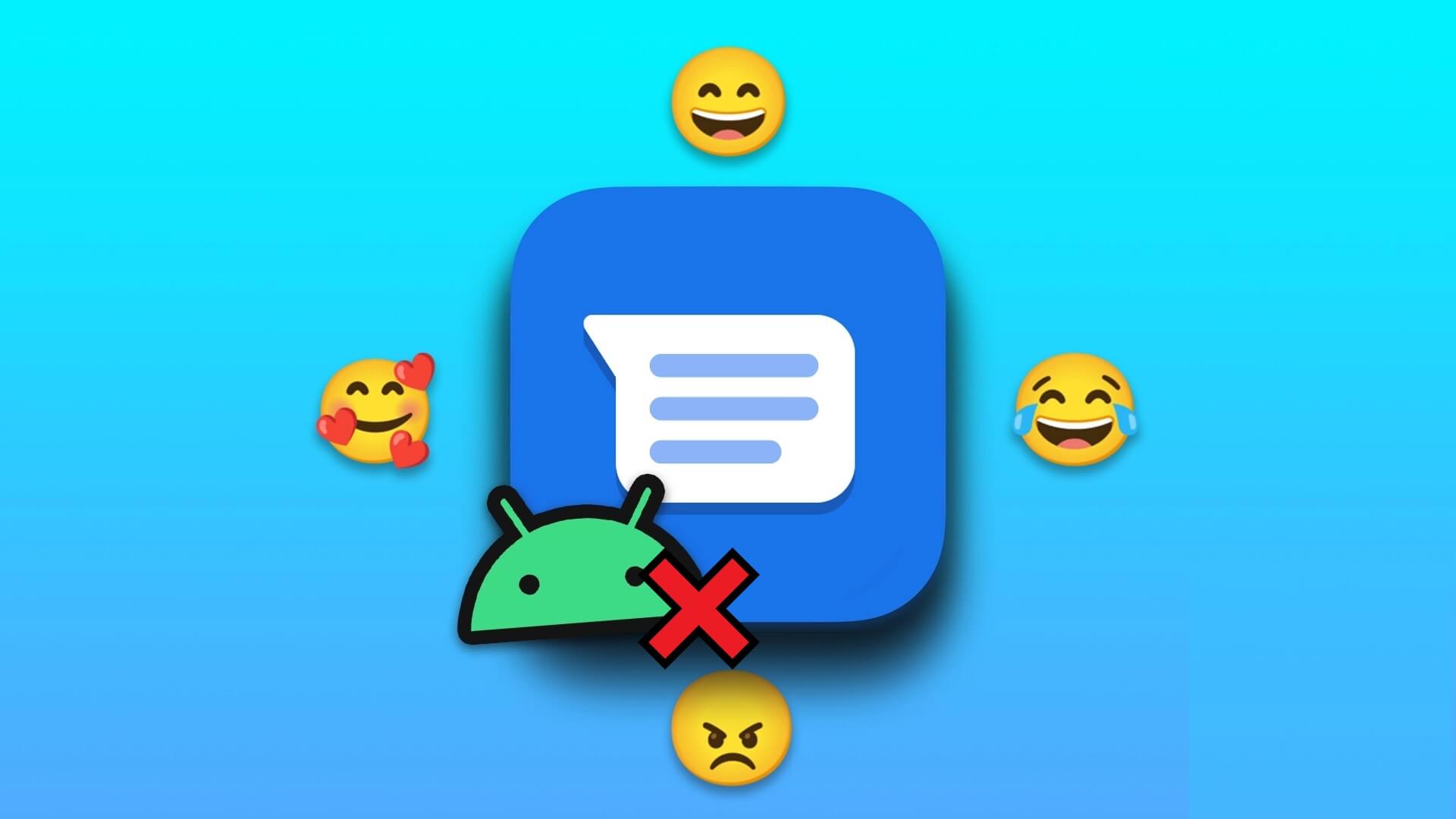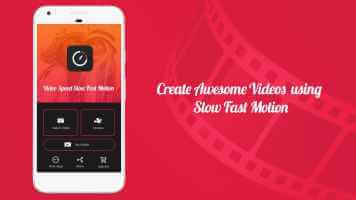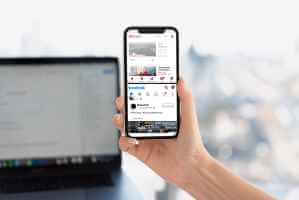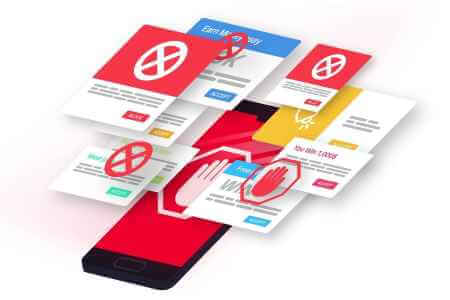Вместе с обновлением Google вносит несколько изменений в интерфейс. Android 12Тем временем Samsung продолжает придерживаться той же последовательности в обновлении One UI 4. Не стоит считать One UI 4 постепенным обновлением. Samsung добавляет в него множество функций настройки. Давайте подробнее рассмотрим 10 лучших функций настройки в Samsung One UI 4.
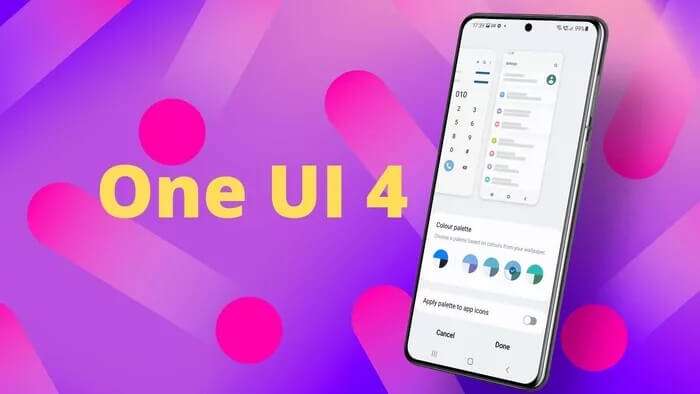
1. Примените цветовую палитру
Несмотря на то, что Google внедрила язык дизайна Material You, который распознает цвет обоев и применяет его по всему интерфейсу, OEM-производители могут свободно предлагать собственную версию Material You.
Samsung добавила функцию «Цветовая палитра», позволяющую менять внешний вид One UI 4 в зависимости от цветов фона. Вот как ею пользоваться.
Шаг 1: В Центр уведомлений и откройте меню Настройки.
Шаг 2: перейти к Обои и стиль и выберите Цветовая палитра.
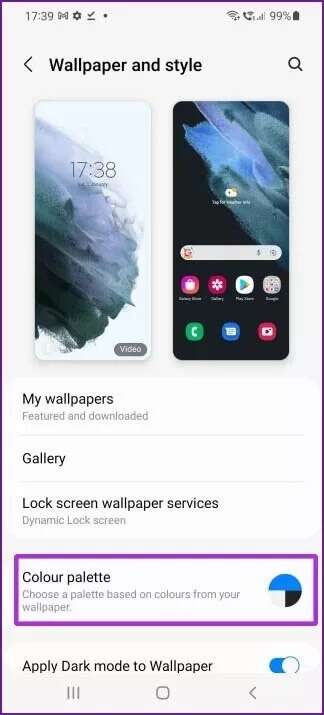
Шаг 3: Найдите цветовая палитра В зависимости от применяемого фона.

2. Примените цветовую палитру к значкам приложений.
ты предпочитаешь Используйте приложения Samsung вместо стандартных приложений GoogleВы также можете применить цветовую палитру к значкам приложений. Обратите внимание, что это изменение коснётся только встроенных приложений Samsung; значки сторонних приложений останутся без изменений.
Шаг 1: Открыть Настройки и перейти к списку Обои и стиль.
Шаг 2: Найдите цветовая палитра и включить Применение цветовой палитры Чтобы переключить IQOПриложение Nat из следующего списка.
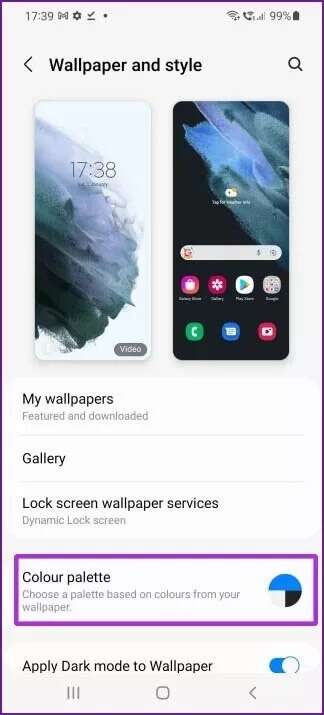
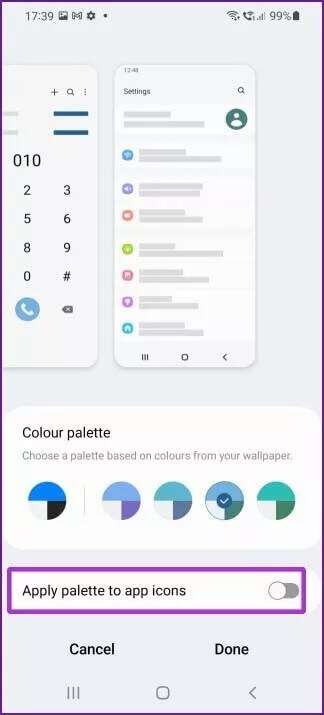
3. Примените новые виджеты
Виджеты были полностью переработаны в Android 12. Теперь они доступны в разных формах, размерах и с закруглёнными углами. Они выглядят гораздо лучше, чем раньше.
Samsung и Google добавили новые виджеты. Вот как найти и добавить их на главный экран.
Шаг 1: Долгое нажатие главный экран Выберите список Инструменты.
Шаг 2: Проверьте список виджетов الجديدة Добавить виджеты Любимый Вам нужно перейти на главный экран.
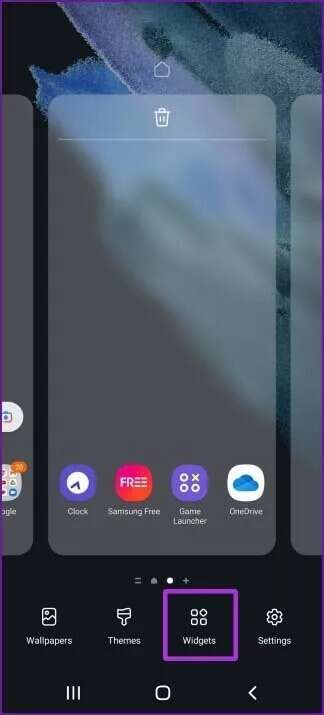
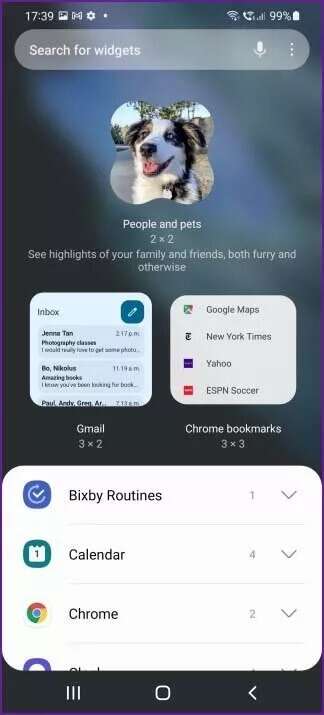
4. Измените вывод мультимедиа с экрана блокировки
Это скорее фишка One UI 4, чем возможность настройки, но о ней все равно стоит рассказать.
Во время воспроизведения музыки у вас есть возможность изменить выходной сигнал мультимедиа, не разблокируя телефон.
Просто нажмите на текущее устройство вывода мультимедиа на виджете экрана блокировки и выберите другое устройство в качестве выхода.
5. Всегда показывать новые уведомления на экране
Для экономии заряда батареи теперь доступна опция подсветки. AOD (Всегда на дисплее)) Только для новых уведомлений.
Шаг 1: Открыть приложение Настройки и перейти к списку блокировка экрана.
Шаг 2: Найдите Всегда на дисплее.
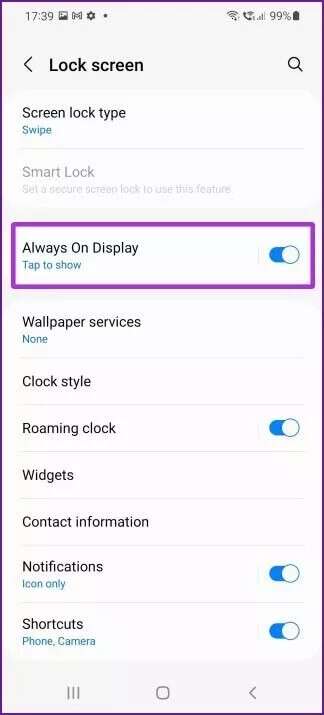
Шаг 3: Искать вариант Показать новое уведомление и нажмите.
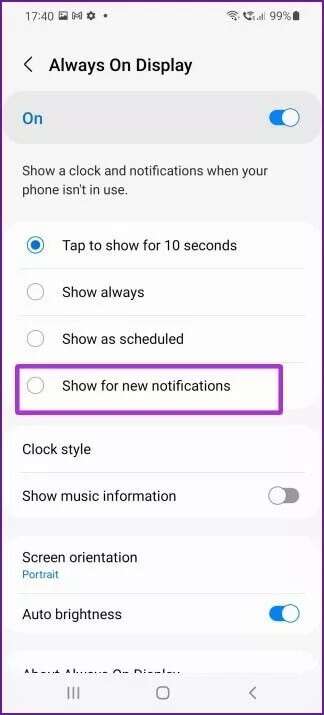
С этого момента функция Always On Display останется отключенной, и пиксели будут загораться только при появлении нового уведомления для отображения.
6. Увеличьте срок службы батареи
Это похоже наУлучшенная зарядка аккумулятора На iPhone и Mac операционная система ограничивает максимальный уровень заряда до 85%, чтобы избежать износа аккумулятора.
Шаг 1: Открыть Настройки и перейти к списку Аккумулятор и уход за устройством.
Шаг 2: Найдите Дополнительные настройки батареи.
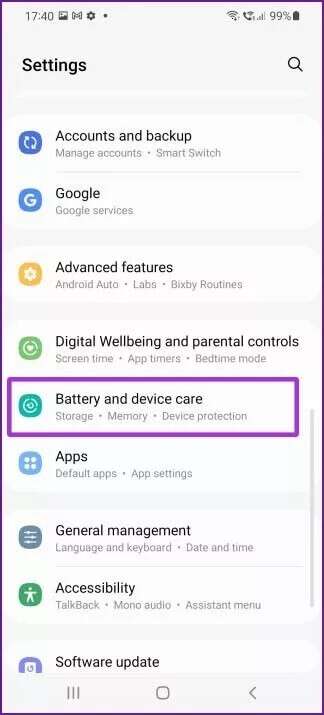
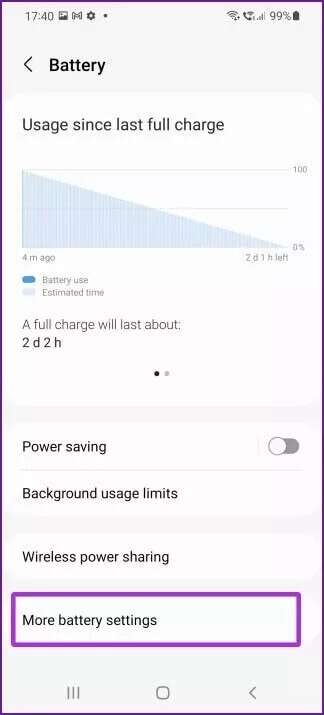
Шаг 3: Включить переключатель Защита аккумулятора Чтобы всё было хорошо.
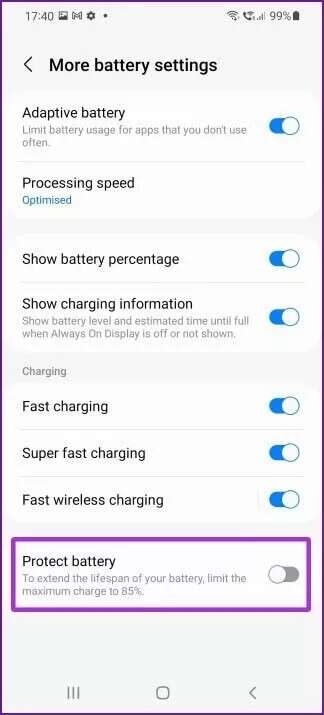
7. Отключить доступ к камере и микрофону
В Android 12 были улучшены настройки конфиденциальности. Теперь вы можете видеть на отдельной панели, какие приложения и игры используют камеру и микрофон в фоновом режиме.
Вы можете отключить доступ к камере и микрофону для таких приложений. Вот как это сделать.
Шаг 1: открыть меню Настройки Samsung и перейти к Конфиденциальность.
Шаг 2: Проверять Разрешения на доступ к камере, микрофону и местоположению Приложения на вашем телефоне их используют.
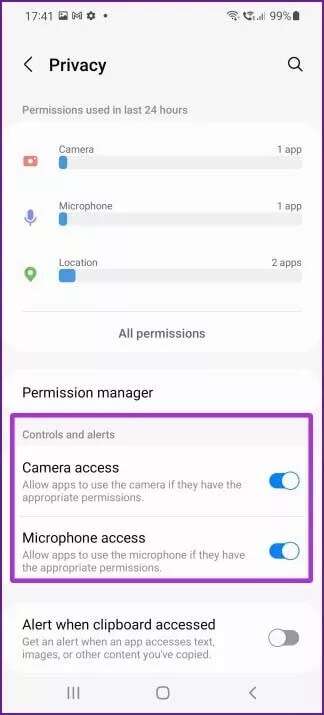
Шаг 3: В этом же меню у вас есть возможность: Чтобы отключить доступ к камере и микрофону.
8. Добавьте доступ к камере и микрофону
Если вам часто приходится отключать/включать доступ к камере и микрофону на вашем телефоне Samsung, вы можете добавить их в качестве альтернативы в область уведомлений.
Шаг 1: Проведите вниз и откройте Панель уведомлений.
Шаг 2: Проведите пальцем влево, чтобы Последний коммутатор И нажмите на иконку +.
Шаг 3: Вы увидите вариант Чтобы добавить переключатель для доступа к камере и микрофону.

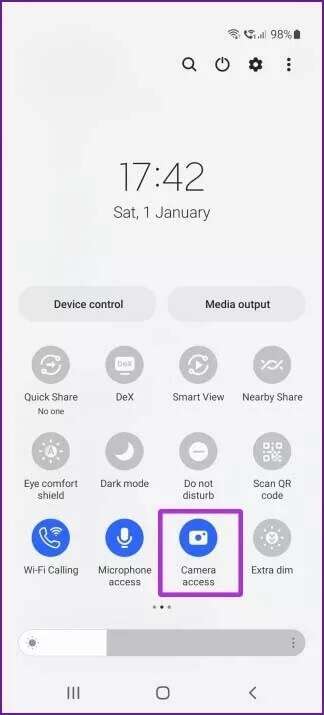
Перетащите их в список переключателей и измените их порядок в соответствии со своими предпочтениями.
9. Дополнительный затемняющий экран
Просматриваете веб-страницы или читаете статьи поздно ночью на телефоне? Samsung добавила функцию Extra Dim, которая снижает яркость экрана ниже минимального значения для более комфортного просмотра.
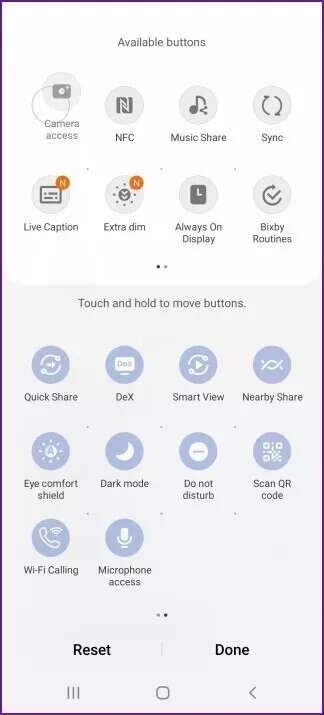
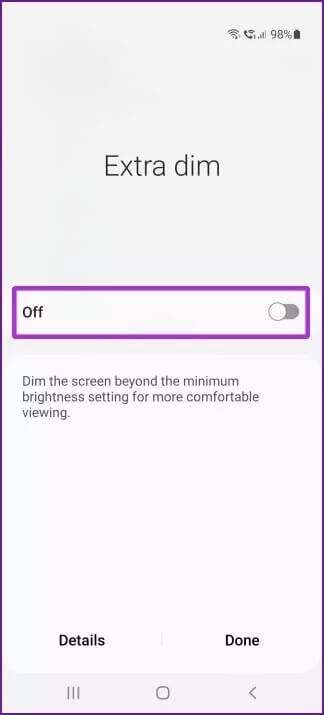
По умолчанию он недоступен в меню уведомлений. Вам необходимо открыть меню. Уведомленияи нажмите на значок + И добавьте кнопку-переключатель Extra Dim.Очень тусклый.
10. Редактируйте детали изображения
Если вы хотите редактировать информацию об изображении из приложения «Галерея», вы можете сделать это в One UI 4.
Открыть صورة из приложения выставка и откройте меню детали. Нажмите Выпуск Изменить дату, время и место И еще подробности.
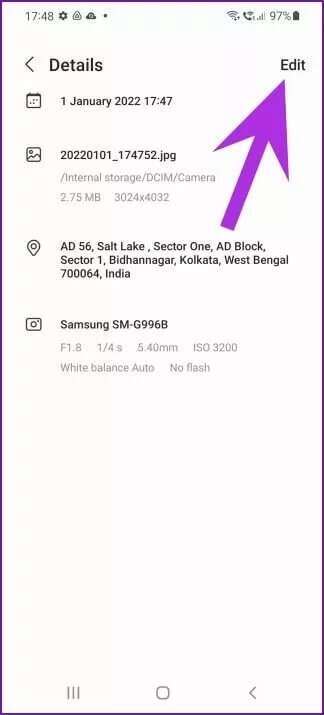
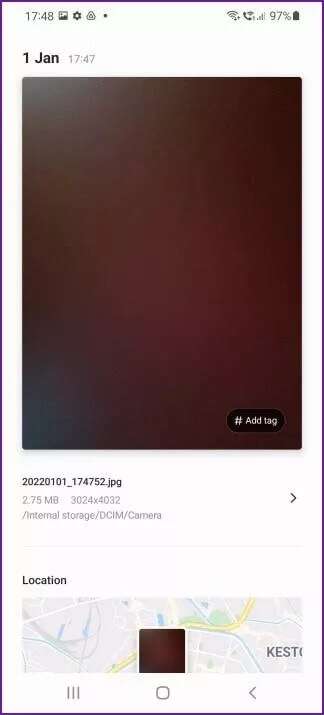
Сделано для вас
Хотя Samsung не стала полностью перерабатывать дизайн, как Google, компания проделала достойную работу над функциями настройки One UI 4, не жертвуя при этом существующим пользовательским интерфейсом (UX). Какой из десяти лучших функций настройки Samsung One UI 10, перечисленных выше, вам понравился больше всего? Поделитесь своим мнением в комментариях ниже.